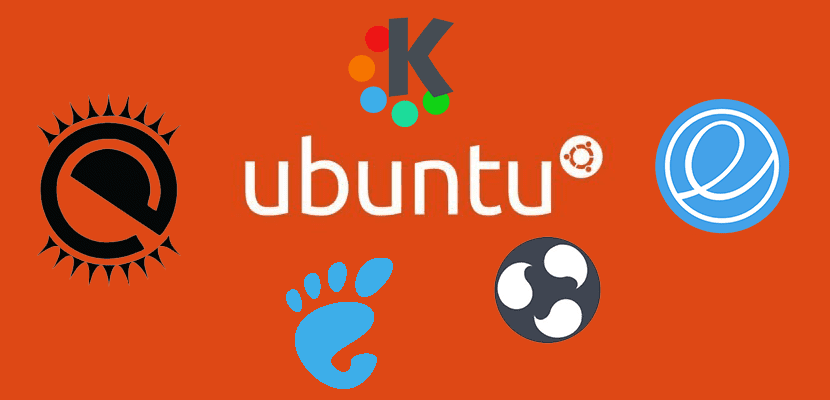
Avant l'arrivée imminente de la nouvelle version d'Ubuntu, il y en a beaucoup qui sont en train de mettre à jour. Alors que l'une des questions les plus influentes de cette nouvelle version c'est le fait que ça compte avec Gnome comme environnement de bureau par défaut.
Bien que ce ne soit pas un gros problème, car Ce n'est pas le seul environnement de bureau qui existee, c'est pourquoi il existe différentes saveurs d'Ubuntu avec lesquelles ils fournissent au système un autre environnement qui n'est pas celui qui a la version par défaut 17.10 Artful Aardvark.
Ici, je vais profiter de l'occasion pour vous informer sur certains des environnements de bureau les plus populaires pour votre système d'exploitation, chacun de ceux-ci peut être installé non seulement dans Ubuntu mais aussi dans n'importe quel dérivé de celui-ci.
Différents environnements de bureau pour Ubuntu
Avant de commencer avec cet article, nombreux seront ceux qui pourront commenter qu'il existe différentes saveurs d'Ubuntu pour cela, cela ne laisse pas de côté que vous pouvez vous donner la possibilité d'essayer l'un d'entre eux.
de cannelle
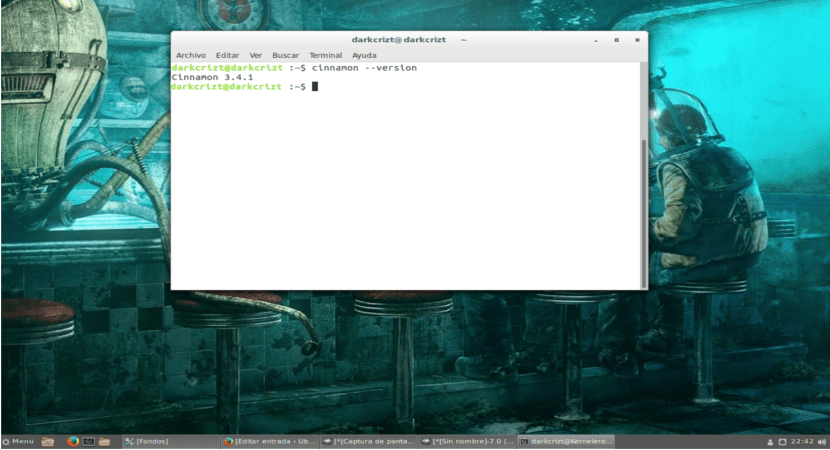
de cannelle
La cannelle est l'environnement de bureau créé par l'équipe de développement Linux Mint comme un fork de Gnome 2.x, mais avec la puissance de Gnome 3.x et comme alternative pour ceux qui ne sont convaincus ni par Unity ni par Gnome-Shell
Pour installer cet excellent environnement de bureau, il est nécessaire d'ajouter le référentiel au système, bien qu'il soit déjà dans les référentiels officiels Ubuntu, vous devez savoir qu'ils n'ont pas la version la plus récente:
Installation à partir des référentiels Ubuntu:
sudo apt-get install cinnamon
Utilisation du référentiel officiel
sudo add-apt-repository ppa:embrosyn/cinnamon sudo apt-get updates sudo apt-get install cinnamon
mat
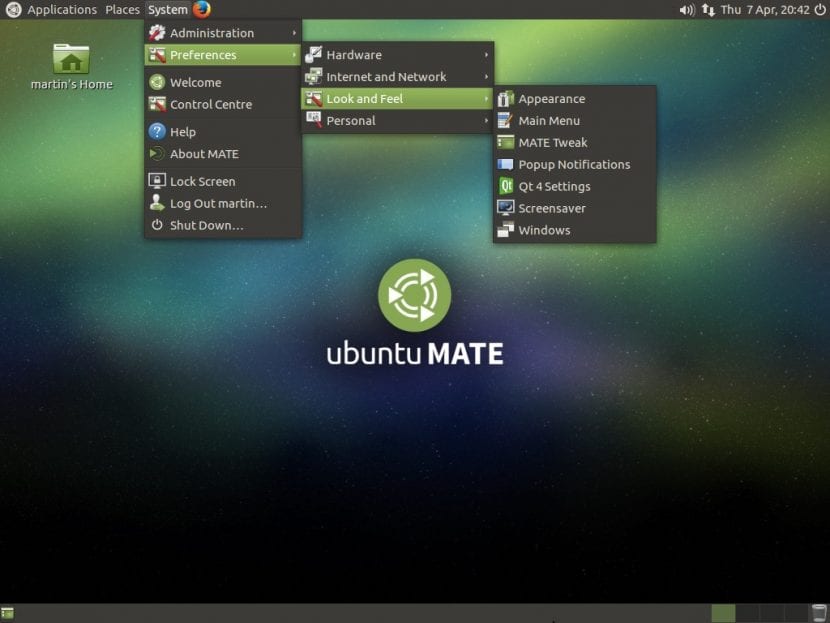
Bureau MATE
Mate est un environnement de bureau dérivé de la base de code Gnome 2. Il est né du mécontentement de certains utilisateurs avec le shell Gnome 3 et qui ont préféré rester avec le modèle utilisé par Gnome 2.
Pour installer Mate en tant qu'environnement de bureau, ouvrez simplement le terminal et saisissez ce qui suit:
sudo apt-get install mate-desktop-environment-extras
Bureau plasma
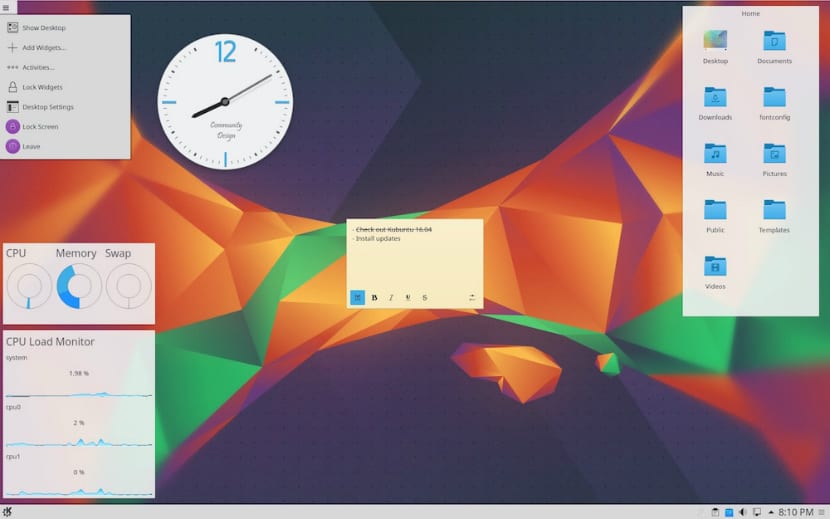
C'est le premier espace de travail développé par KDE. Est conçu pour les grands ordinateurs de bureau et les ordinateurs portables, il se distingue par sa large gamme de configurations et par des écarts radicaux dans la conception par défaut.
Bien qu'il existe également un cahier plasma KDE.
Plasma Notebook est l'espace de travail de KDE qui a été spécifiquement développé pour tirer le meilleur parti des appareils portables comme un netbook ou un tablet pc.
Pour ajouter cet environnement, nous devons ajouter les référentiels Kubuntu:
sudo add-apt-repository ppa:kubuntu-ppa/backports
Ou encore en ajoutant ces lignes à la source.list
sudo gedit /etc/apt/sources.list
deb http://ppa.launchpad.net/kubuntu-ci/stable/ubuntu artful main deb http://ppa.launchpad.net/mozillateam/firefox-next/ubuntu artful main deb http://ppa.launchpad.net/mozillateam/thunderbird-next/ubuntu artful main
Pour l'installation, nous le faisons avec:
sudo apt update && sudo apt install kubuntu-desktop
Et la version pour Notebooks:
sudo apt-get install kde-plasma-netbook
Xfce
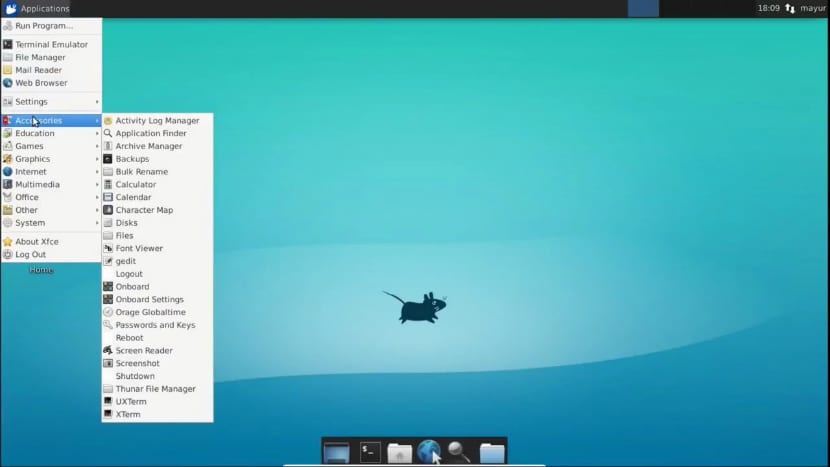
C'est un environnement de bureau léger et son objectif est d'être rapide en utilisant peu de ressources système tout en restant visuellement attrayant et facile à utiliser.
Ouvrez simplement un terminal et placez ce qui suit, pour l'installation:
sudo apt-get install xubuntu-desktop
LXDE
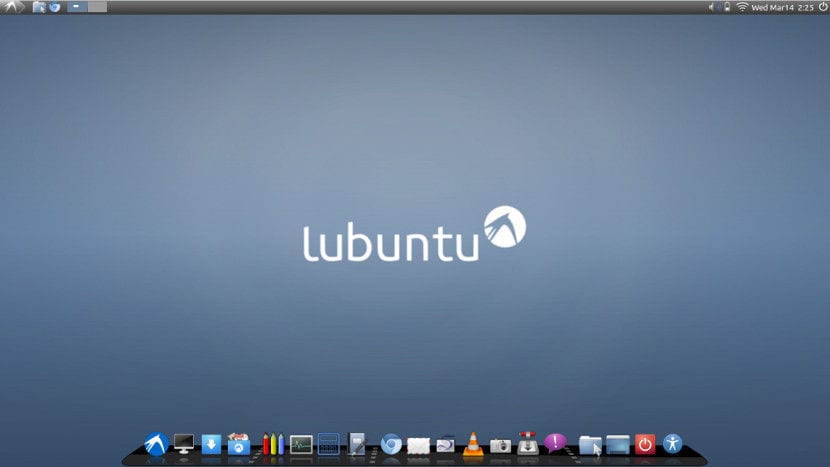
Il n'est pas conçu pour être aussi complexe que KDE ou GNOME, mais il est tout à fait utilisable et léger, et maintient une faible utilisation des ressources et de l'énergie. Contrairement à d'autres environnements de bureau, les composants ne sont pas étroitement intégrés. Au contraire, les composants sont indépendants et chacun peut être utilisé indépendamment avec très peu de dépendances.
Ouvrez simplement un terminal et placez ce qui suit, pour l'installation:
sudo apt-get install lubuntu-desktop
Panthéon

Pantheon est un environnement de bureau en cours de développement car il s'agit de l'environnement de bureau utilisé dans Elementary OS, cet environnement a été écrit à partir de zéro en utilisant Vala.
Pour l'installer, nous ouvrons le terminal et saisissons:
sudo add-apt-repository ppa:elementary-os/daily sudo add-apt-repository ppa:nemequ/sqlheavy sudo apt-get update sudo apt-get install pantheon-shell
Lumières
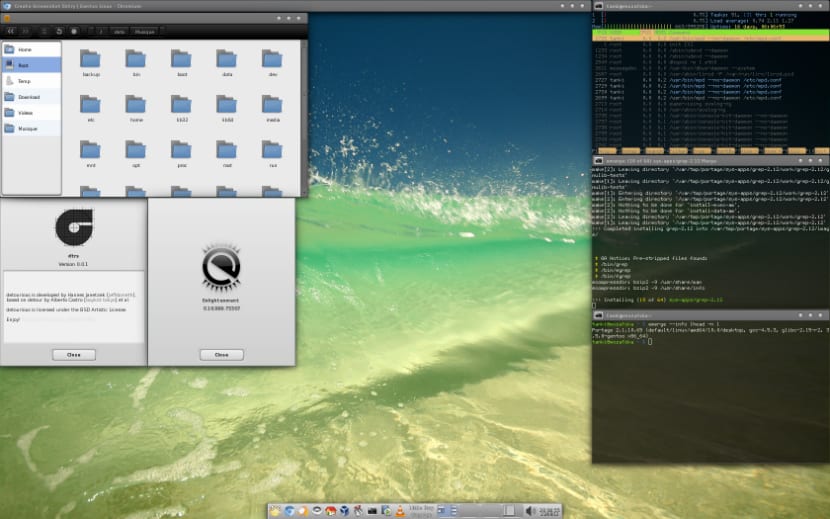
Enlightenment était déjà révolutionnaire lorsque GNOME ou KDE en étaient encore à leurs balbutiements, et bien que son évolution se soit ralentie depuis un certain temps maintenant, c'est toujours un environnement de bureau qui suscite de véritables passions. Peu de distributions le choisissent comme bureau par défaut, mais cela ne signifie pas que nous ne pouvons pas l'installer facilement si nous en avons envie
Pour l'installer, nous ouvrons le terminal et tapons:
sudo add-apt-repository ppa:niko2040/e19 sudo apt-get update sudo apt-get install enlightenment terminology
Openbox
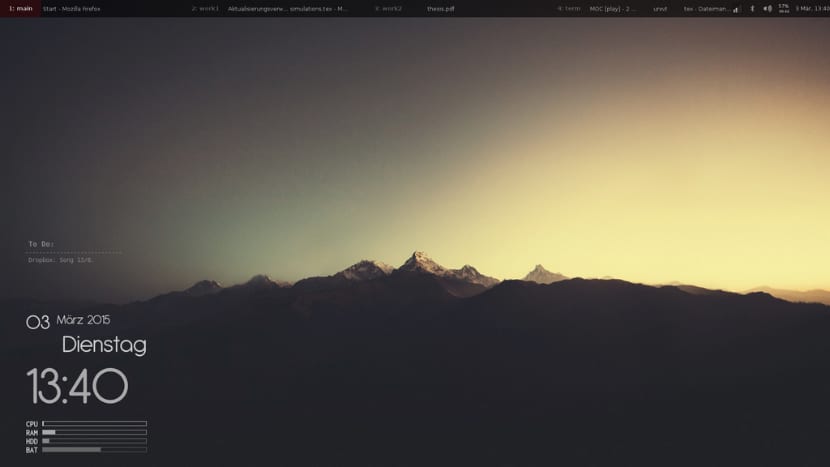
C'est un gestionnaire de fenêtres, pas un environnement de bureau. Openbox est uniquement responsable de garder les fenêtres ouvertes sur l'écran rien d'autre. Cela signifie que l'installation d'Openbox ne donne pas un accès facile au menu des options de fond d'écran, à une barre des tâches ou à un panneau système.
Cela ne laisse pas de côté toutes les possibilités de pouvoir l'adapter et sa manipulation, aboutissant à de beaux environnements minimalistes.
Pour son installation nous le faisons avec:
sudo apt-get install openbox obconf
Enfin, voici quelques-uns des environnements de bureau les plus populaires sous Linux, si vous pensez que nous en avions besoin, n'hésitez pas à commenter,
Dans cette liste, le bureau Deepin est manquant. https://launchpad.net/~leaeasy/+archive/ubuntu/dde
Je l'aime bien, il est visuellement attrayant mais il lui manque encore plusieurs choses à polir.
Ils ne sont pas stables, comme le bel environnement élémentaire?
Je m'en tiens au plasma, le kubuntu est la loi. ?
Plasma… KDE néon le meilleur….
Xfce
XFCE ou Openbox
Cahier plasma? J'utilise le plasma avec plaisir depuis un an mais je ne connaissais pas cette version. En quoi diffère-t-il de l'original?
J'utilise LXDE, un bureau léger et très rapide (Linux LXLE). Les salutations.
J'aime Mate! Je n'ai pas beaucoup attrapé le kubuntu, je ne sais pas ce qu'est le plasma; et je teste également Studio….
J'adore TDE (Trinity), un environnement que tout le monde oublie et qui est à peine utilisé. Au fait, est-il encore en développement?
Bon après-midi, j'installe ubuntu 20.04 avec une mémoire USB, j'ai fait toutes les étapes, mais quand j'ai commencé l'installation, il a donné le message "détection du système de fichiers" et il est resté là pendant longtemps.
Question, puis-je et / ou devrais-je suspendre là pour refaire le processus ou est-ce que je le laisse continuer jusqu'à ce que je vois ce qui se passe?
Je voudrais savoir si quelqu'un sait comment configurer l'environnement openbox comme dans l'image, mon email est yt.darkcraft@gmail.com